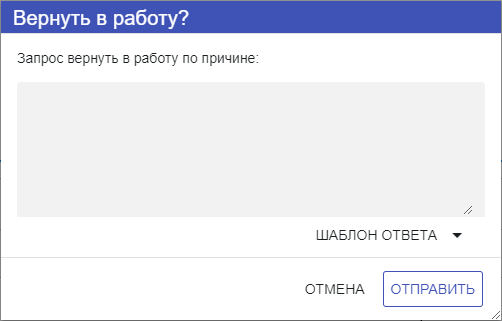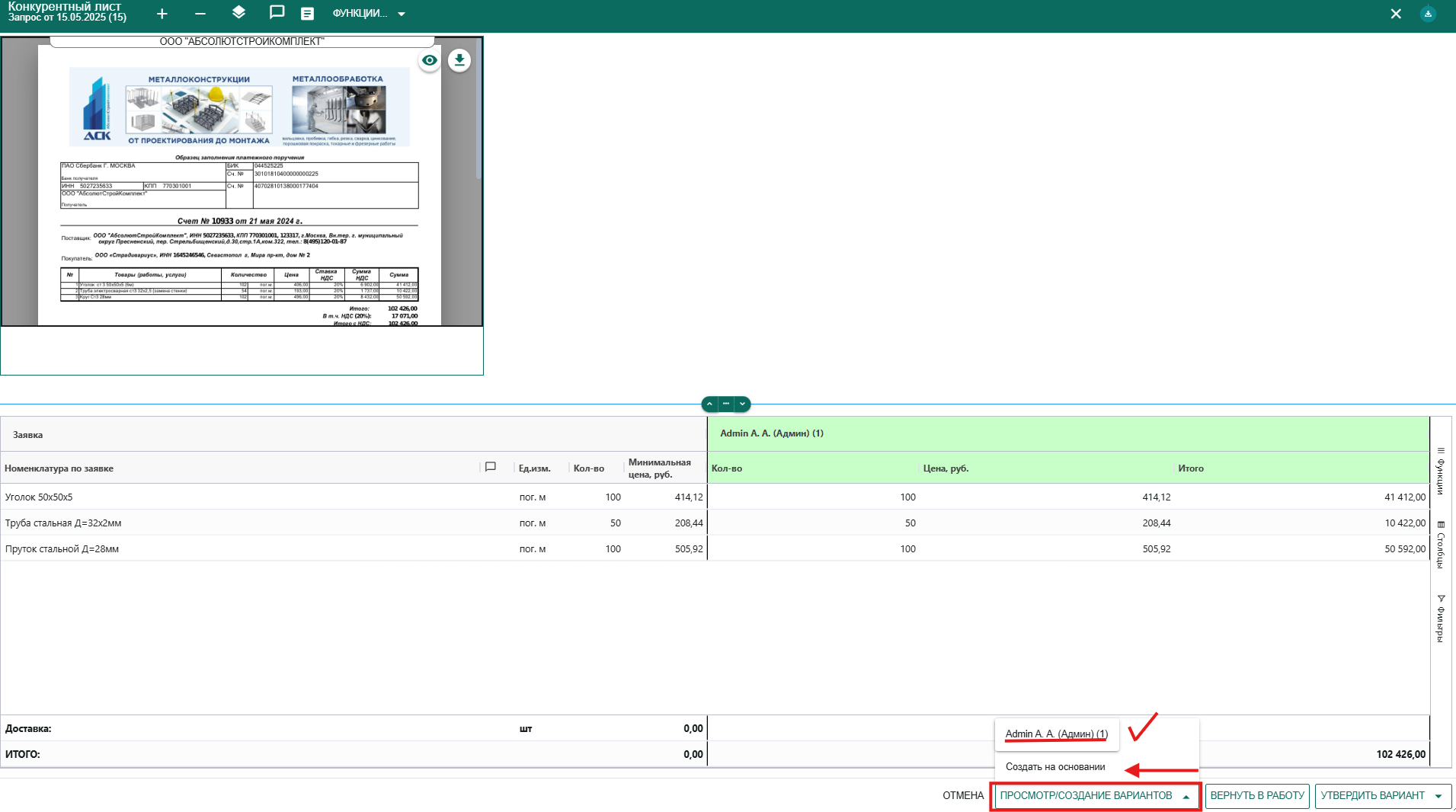Работа с таблицей сравнения цен
Содержание раздела
- Формирование варианта закупки
- Как перевести в оплату сформированный вариант закупки. Согласование варианта закупки:
1. Утверждение варианта закупки
2. Как просмотреть все счета, которые участвовали в вариантах закупки и/или создать свой вариант - Как отклонить(вернуть обратно в работу) вариант закупки Исполнителя
Формирование варианта закупки
Чтобы создать вариант закупки нужно:
1. Перейти в "Конкурентный лист" через кнопку "Действия"
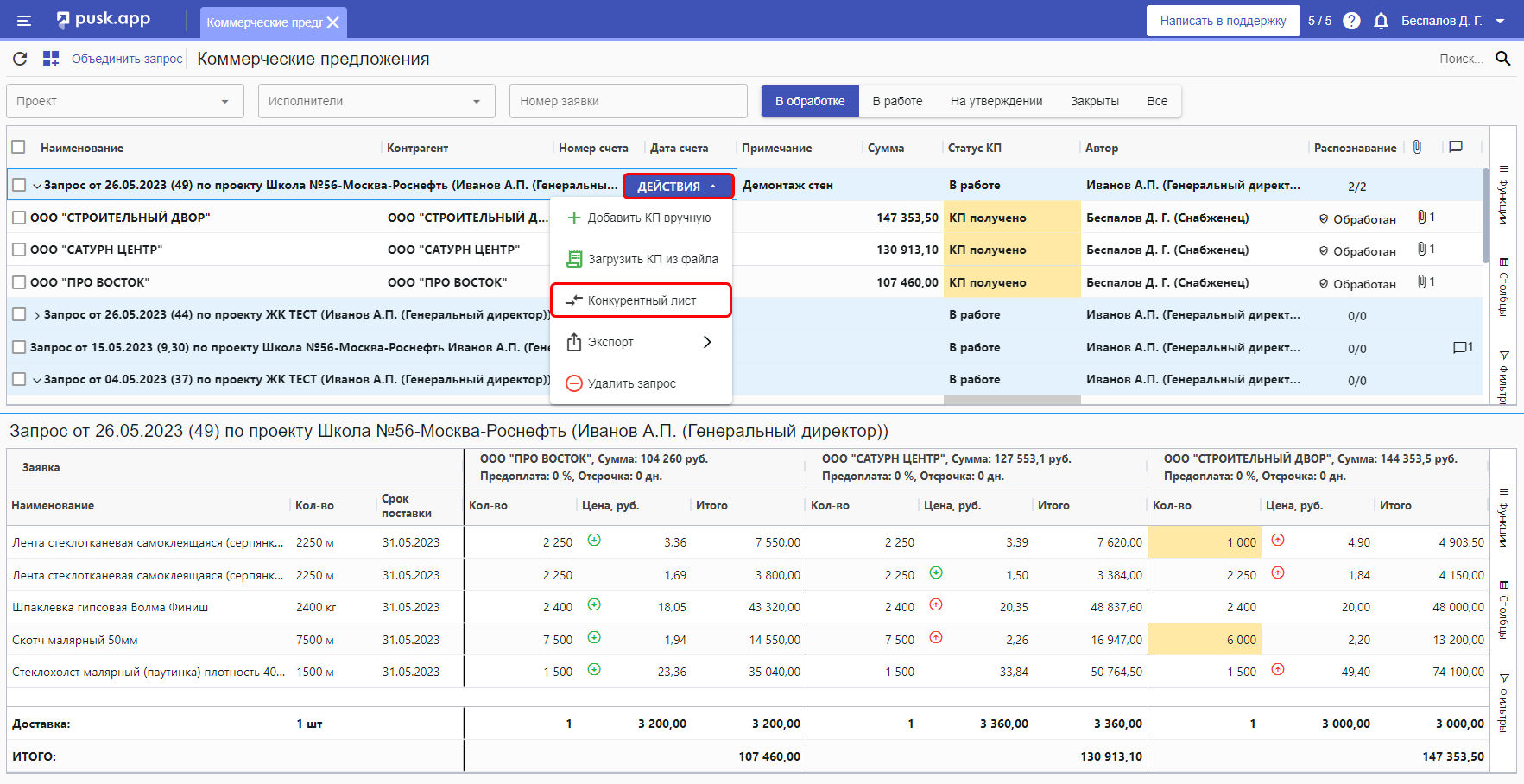
2. Утвердить можно сразу весь счет, выбрать только некоторые позиции из счета или несколько счетов сразу. Чтобы утвердить один счет со всеми позициями в нем нажимаем на кнопку "Выбрать"
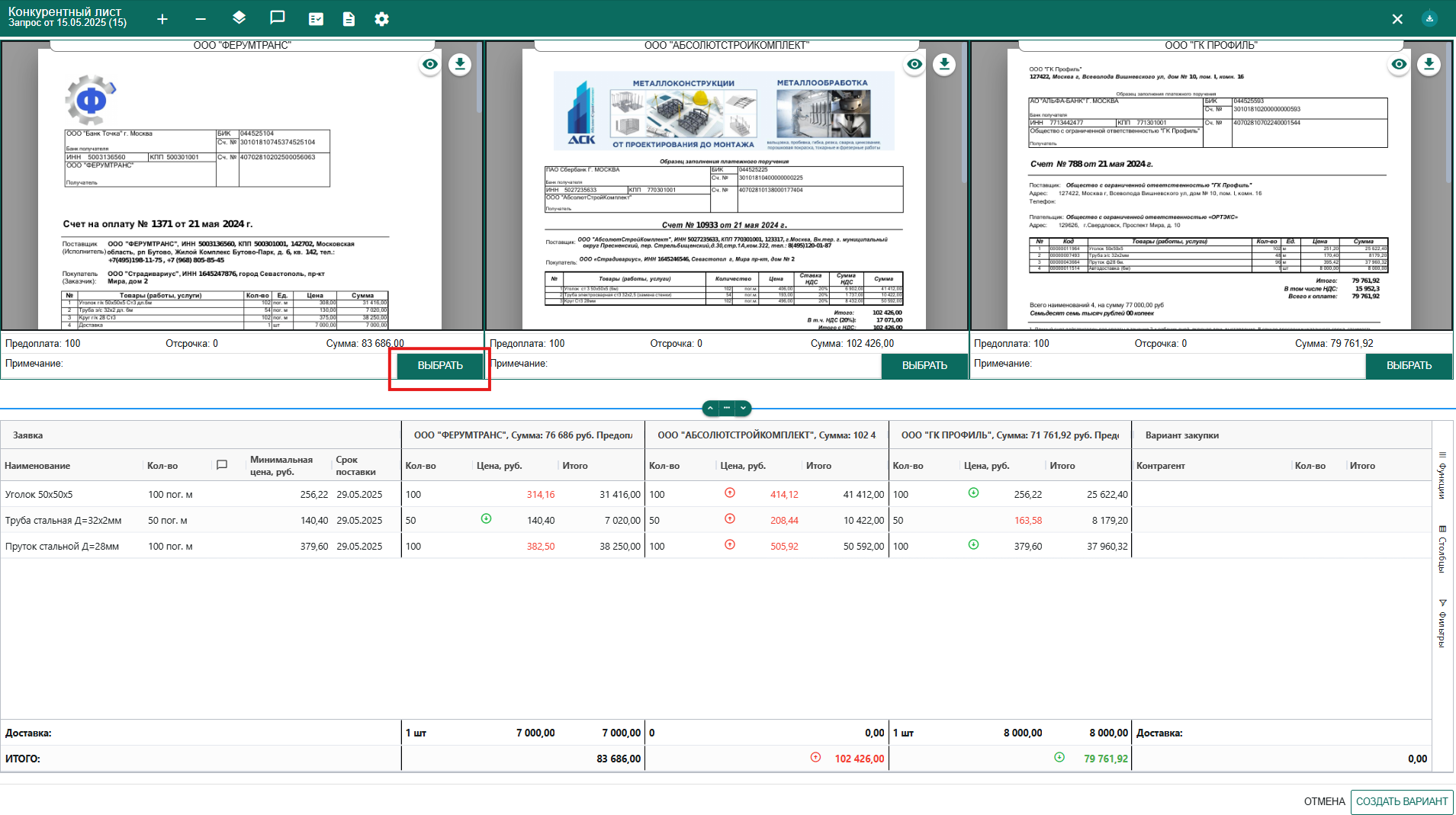
3. По правой кнопке мыши можем выбрать какую позицию нужно утвердить, кликнув "Выбрать в вариант закупки" либо (если материал добавлен в вариан закупки) "Удалить позицию из варианта"
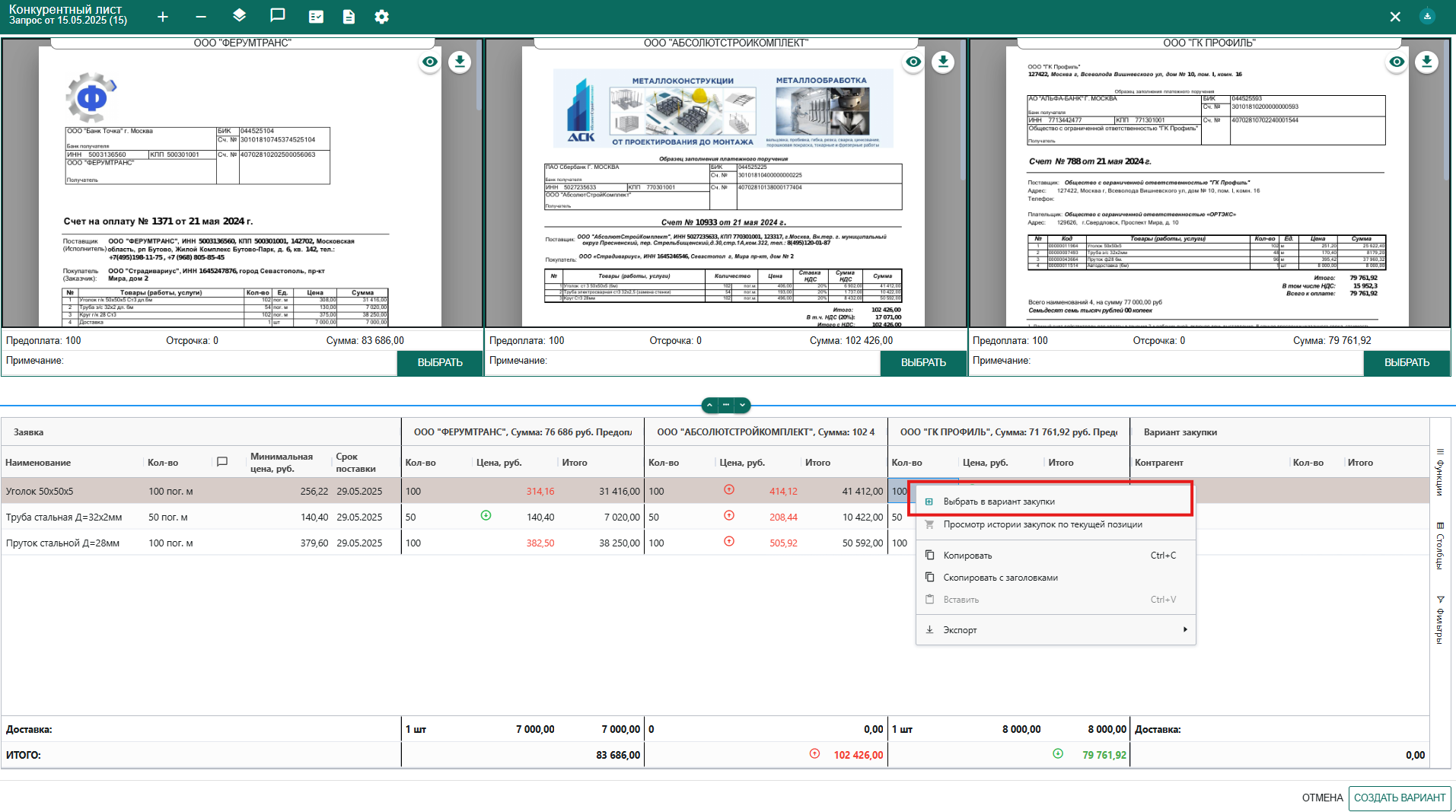
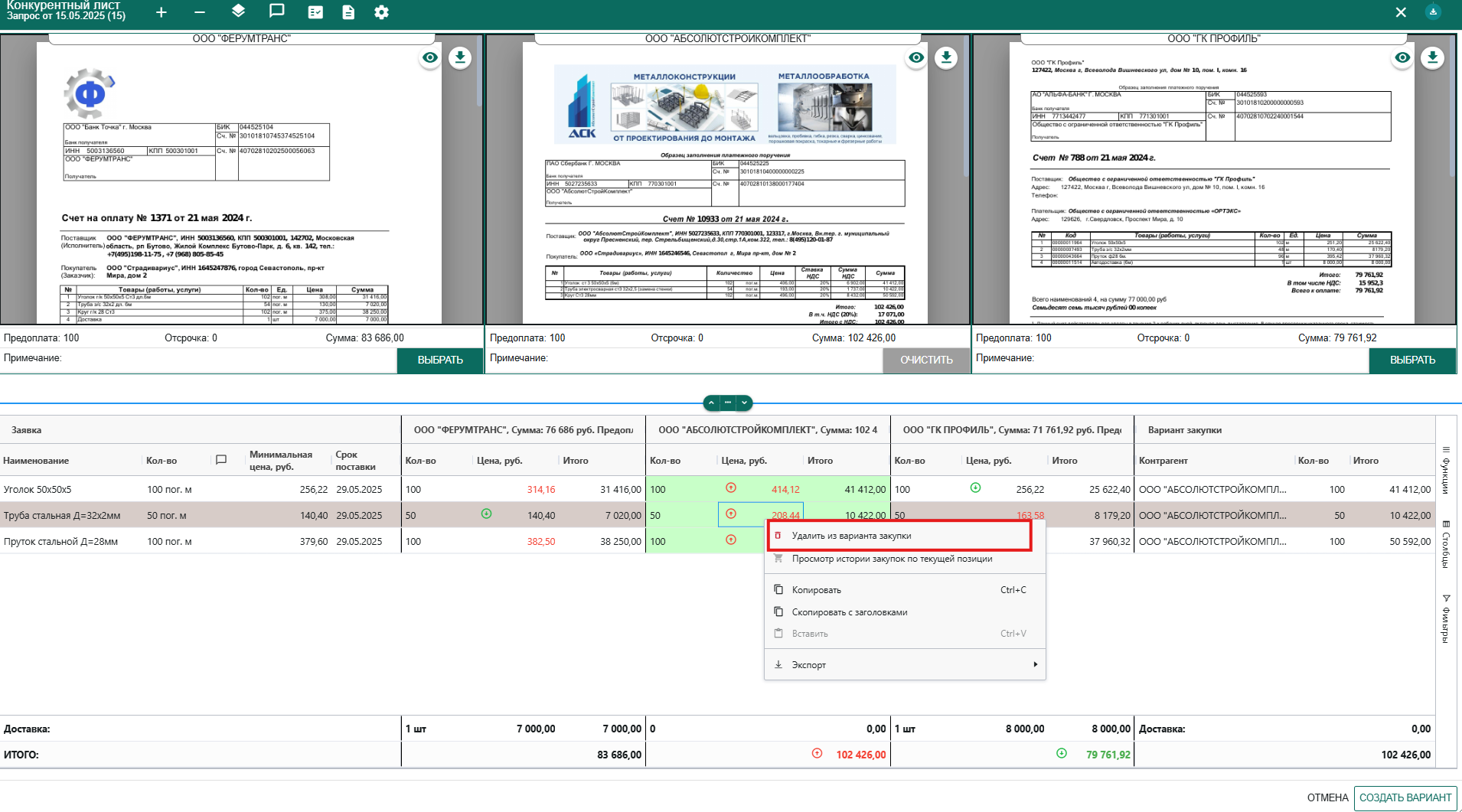
4. Если хотим взять одинаковую позицию у разных поставщиков, то также утверждаем позицию сначала у одного поставщика, а затем кликаем правой кнопкой мыши по позиции у другого поставщика и выбираем "Добавить к текущему варианту закупки" или "Заменить в варианте закупки"
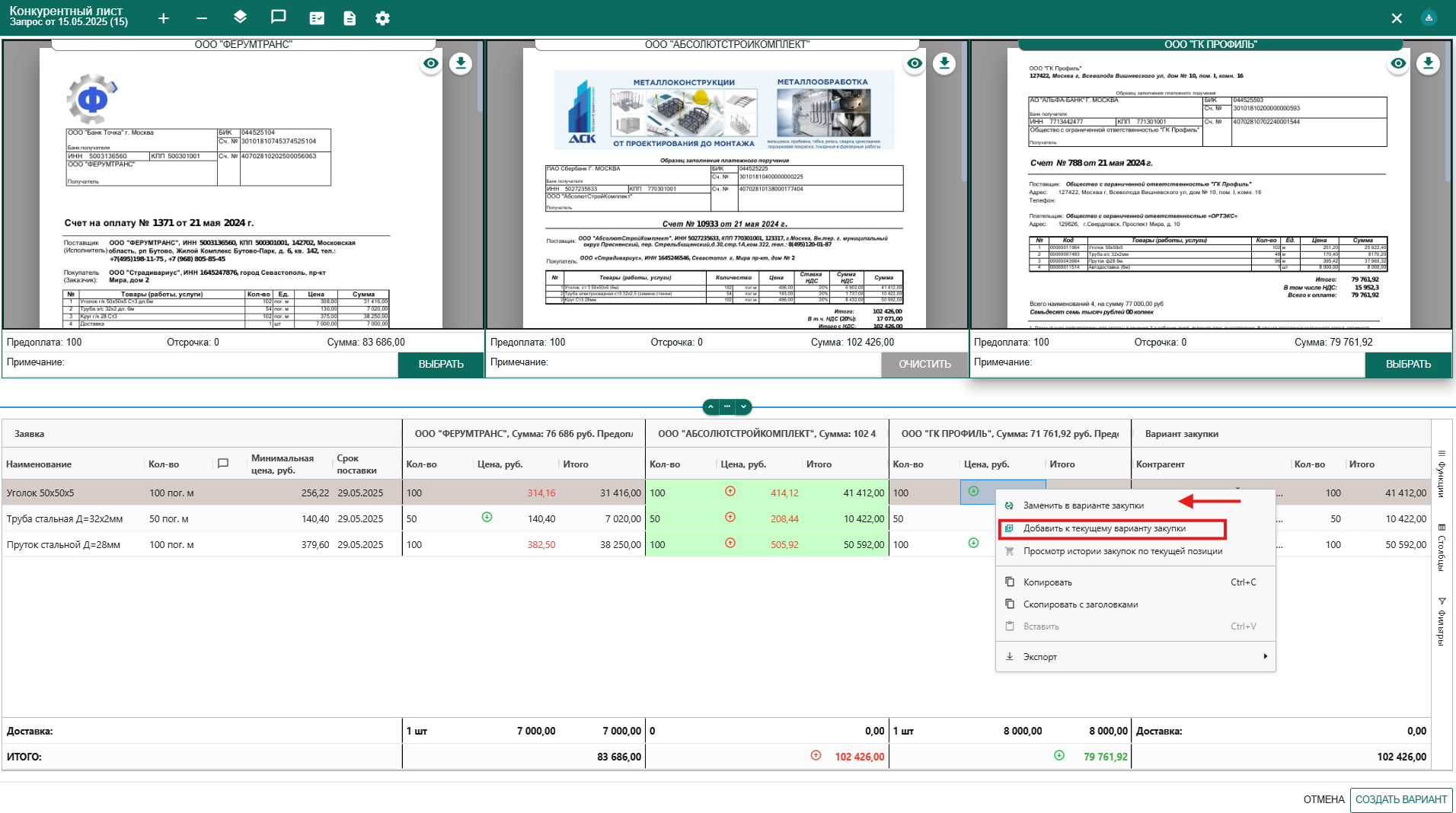
5. Если позиций, которые хотим утвердить много и мы хотим утвердить сразу несколько счетов, то нажимаем на "Выбрать" сначала по одному счету (как в пункте №2), а затем кликаем на "Выбрать" в другом счете.
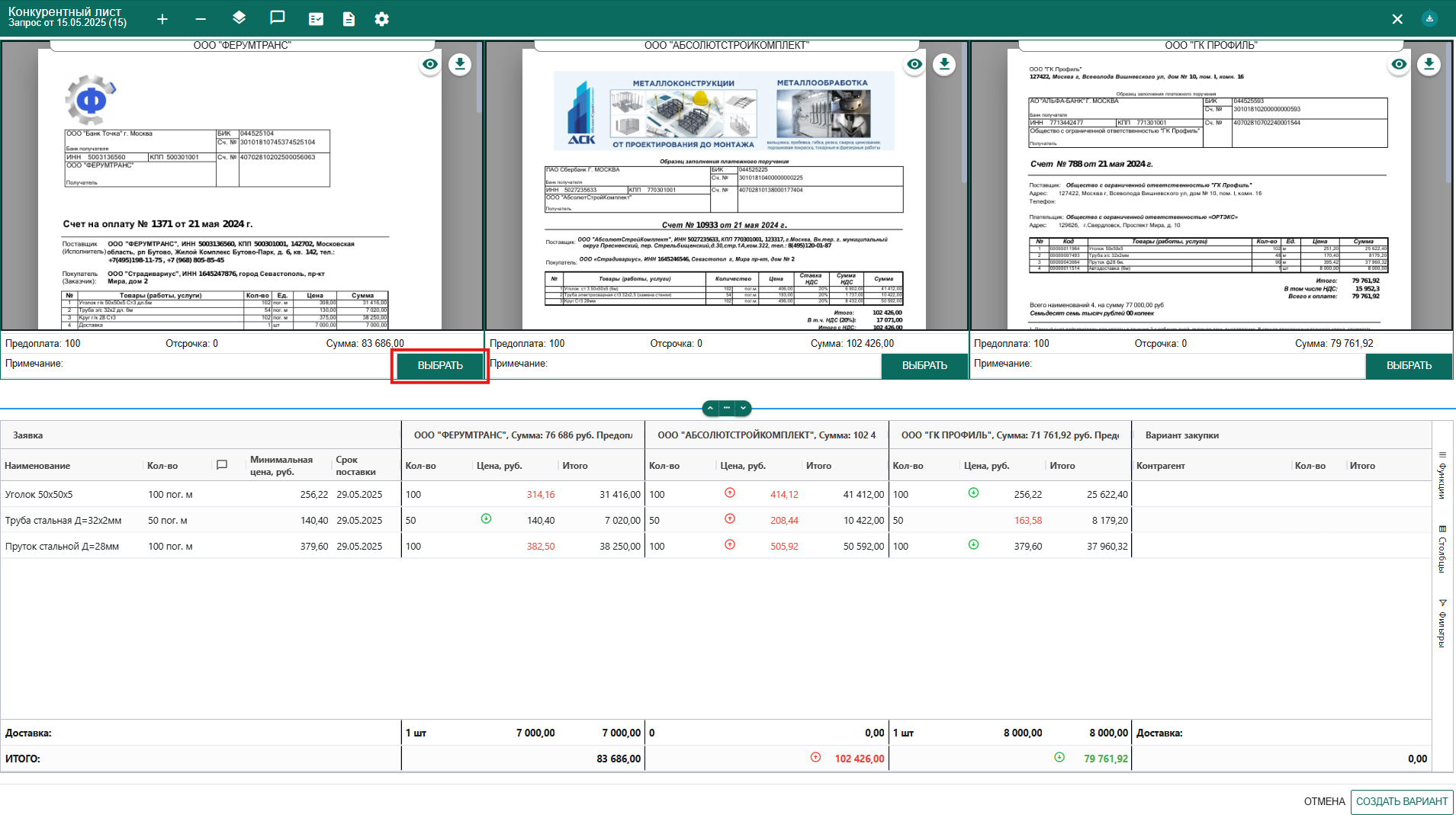
Выходит форма Варианта закупки, в которой можем: "Очистить и заменить/Заменить/Добавить к варианту"
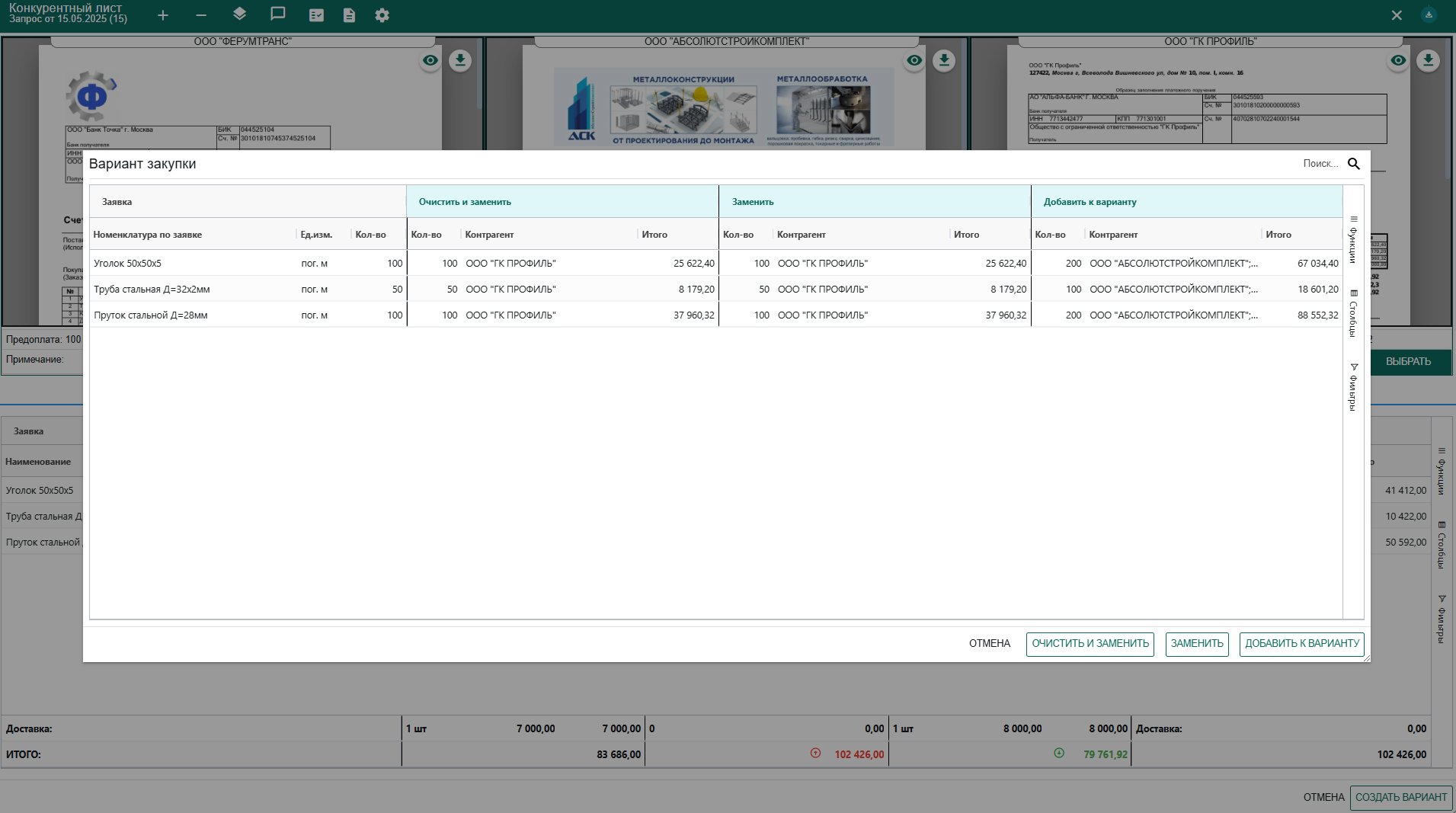
6. Выбрав вариант закупки кликаем на "Создать вариант"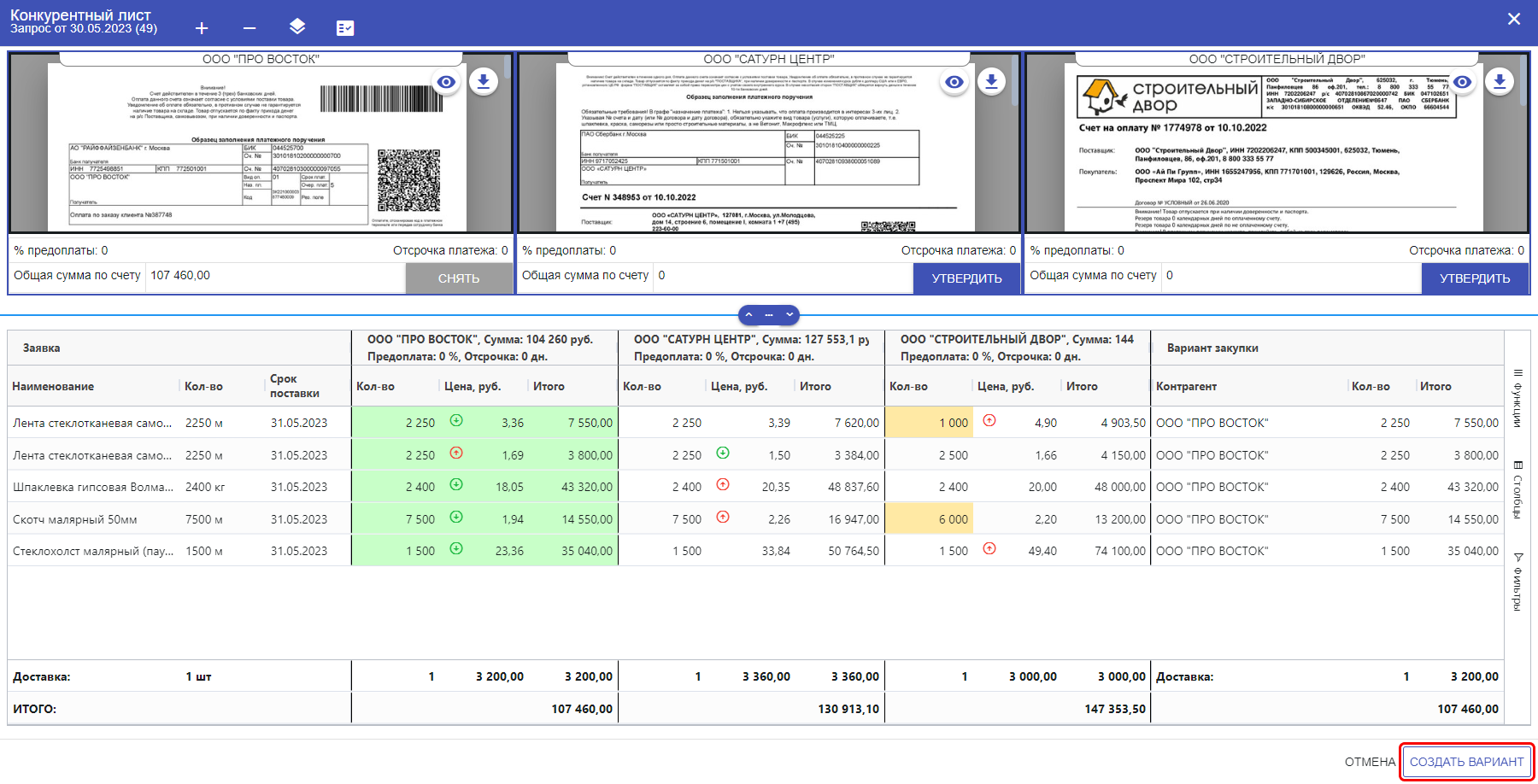
Как перевести в оплату сформированный вариант закупки. Согласование варианта закупки
После того, как варианты закупки были созданы одним или несколькими Исполнителями, Согласованту нужно принять решение: утвердить/отклонить варианты закупки или создать свой, чтобы далее перевести в оплату счет(а) от поставщика(ов). Для этого переходим в "Конкурентный лист" через кнопку "Действия"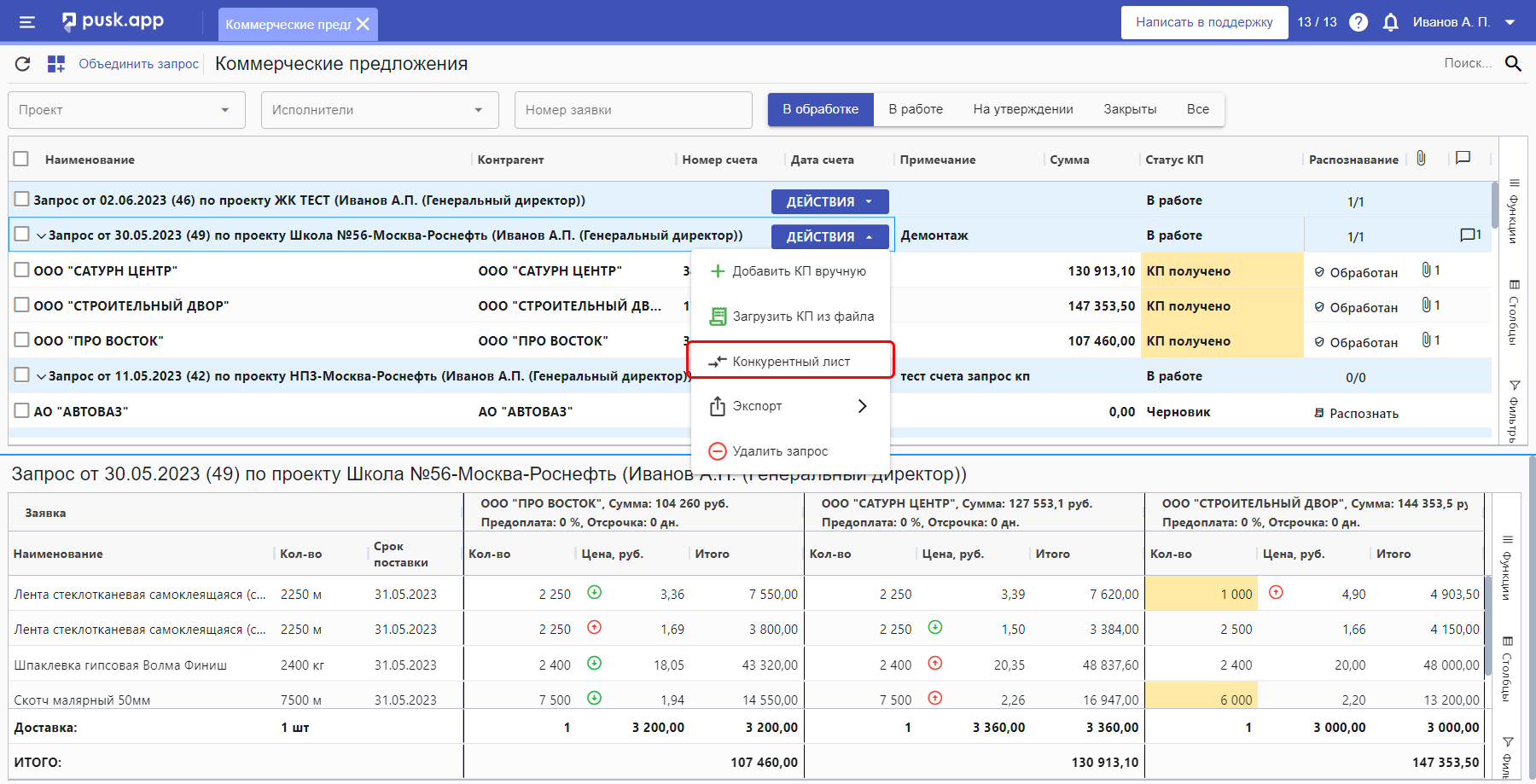
Открылся Конкурентный лист, в котором возможны 3 варианта действий:
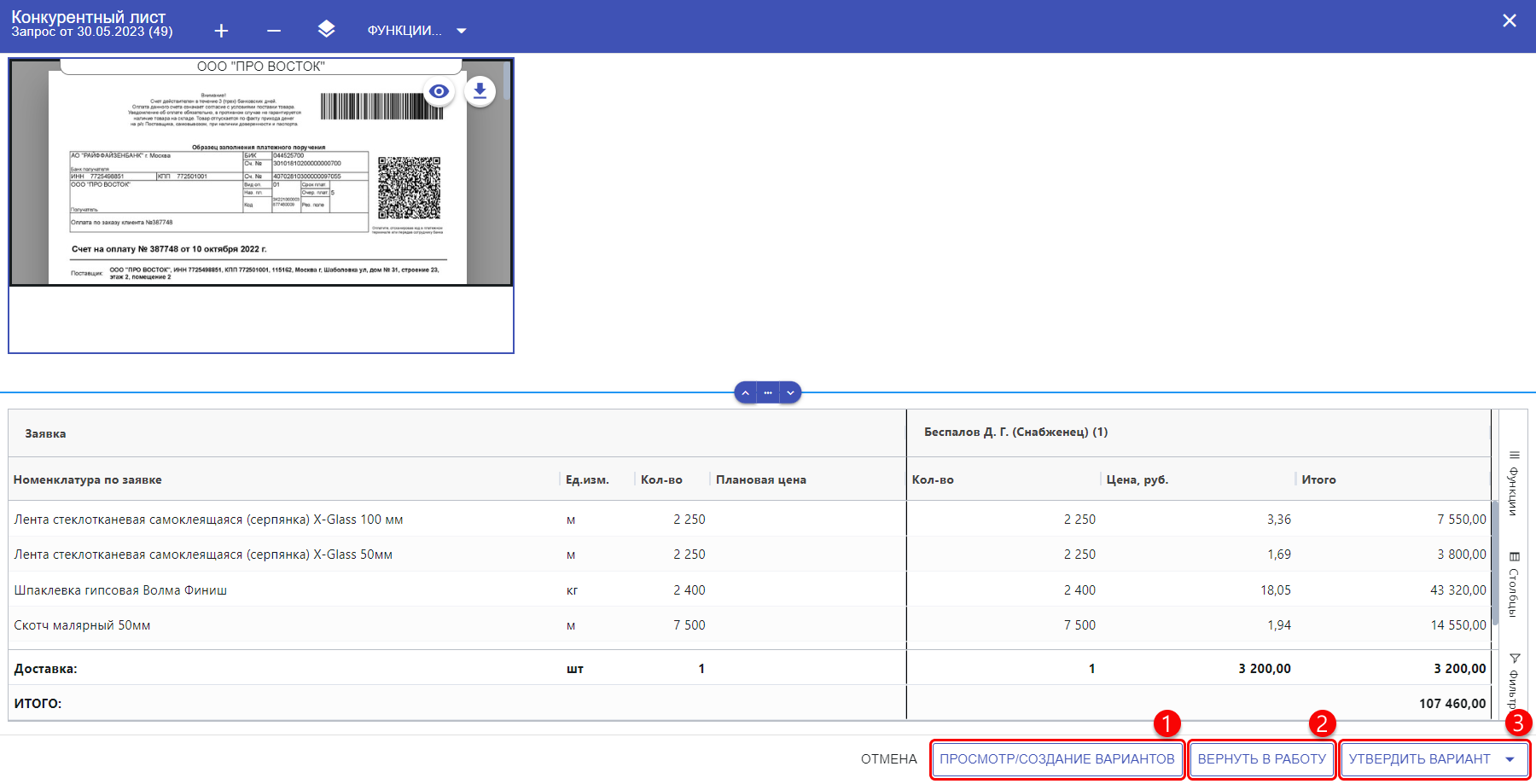
- Просмотр/создание вариантов. Можем просмотреть все счета, которые участвовали в создании варианта закупки, создать свой вариант на основе ранее загруженных счетов и утвердить его.
- Вернуть в работу. Если вариант закупки не устроил, можем вернуть его обратно Исполнителю(ям), оставив комментарии. В этом случае Исполнителю(ям) нужно будет снова собрать предложения от поставщиков, создать вариант и отправить его на утверждение.
- Утвердить вариант. Если вариант(ы) закупки от Исполнителя(ей) устроили, то выбираем Утвердить вариант и выбираем фамилию Исполнителя(ей), по варианту закупки которого будет создан счет на оплату.
Утверждение варианта закупки
Чтобы утвердить вариант закупки Исполнителя(ей) кликаем "Утвердить вариант" и выбираем фамилию Исполнителя, вариант закупки которого нас устраивает.
Пример: Исполнителем заявки был только Беспалов, так что он один предлагает закупить все у "ПРО ВОСТОК", видим файл счета от этого поставщика и цену за позиции по заявке.
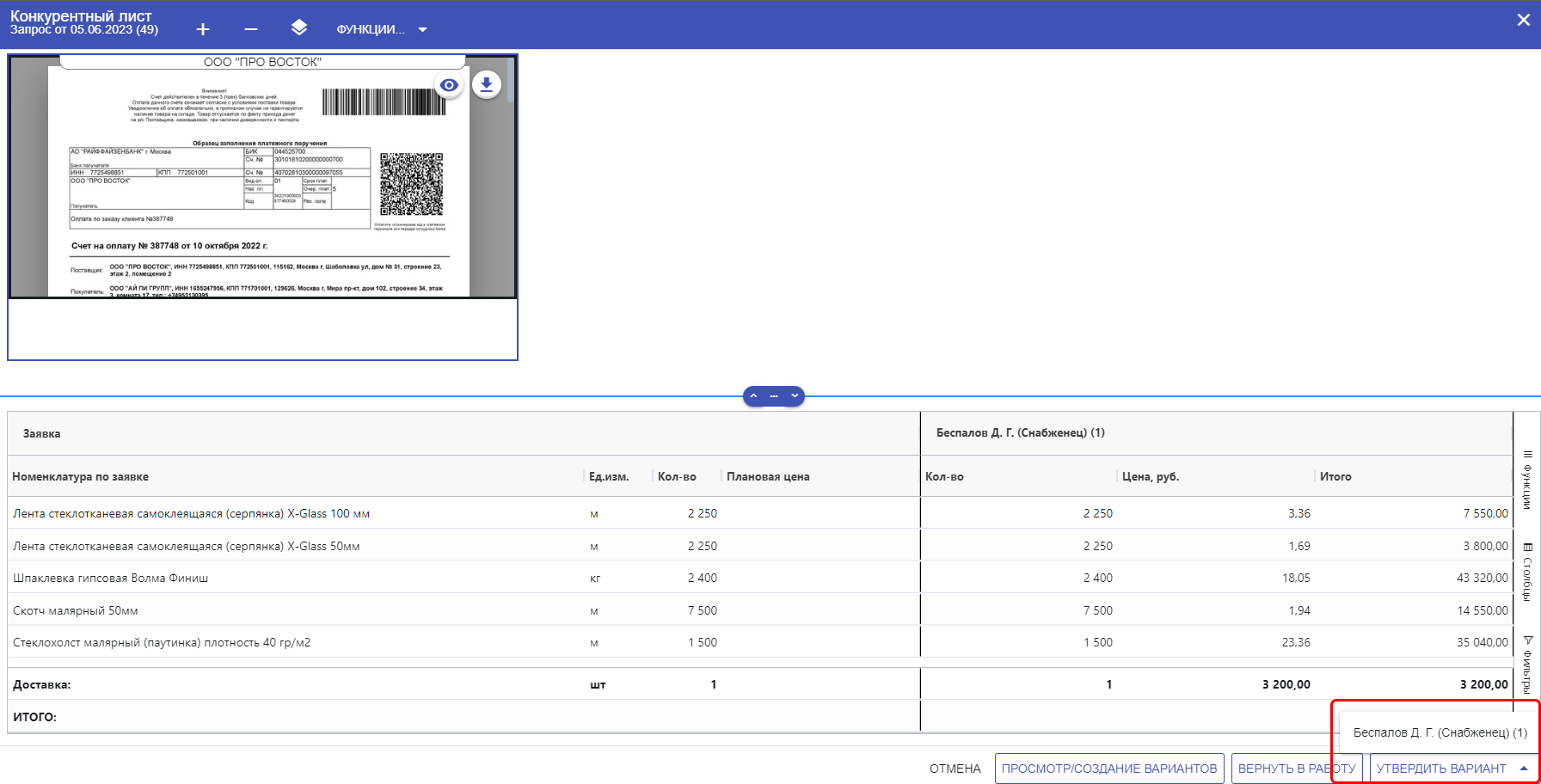
После утверждения счета выходит окошко с информацией о том, что счет и график поставки материалов были созданы в системе. Отсюда сразу можно просмотреть созданный счет и установить новую дату поставки, если она уже известна. Либо можем сделать это позже, для этого нажимаем "Закрыть" Подробнее про счета от поставщиков в этой статье. Подробнее про график поставки материалов в этой статье.
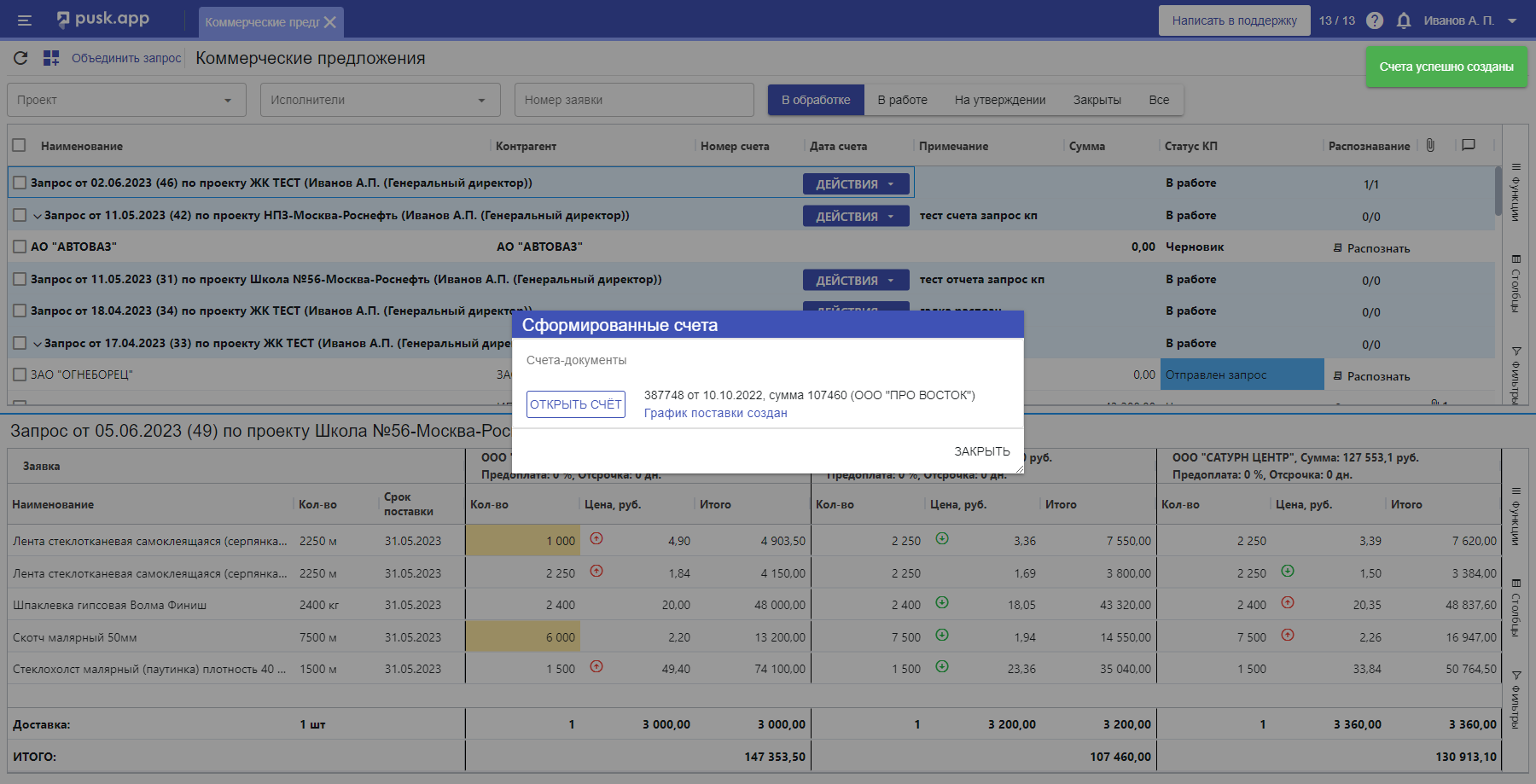
Как просмотреть все счета, которые участвовали в вариантах закупки и/или создать свой вариант
Для просмотра вариантов закупки и/или создании своего кликаем на "Просмотр/создание вариантов". Здесь мы можем просмотреть все счета и, основываясь на них, выбрать другой вариант закупки на Основании ранее созданного варианта (если нужно заменить одну позицию) или Создать новый, Свой вариант закупки. Подробнее о том, как сформировать вариант закупки рассказано выше в этой статье.
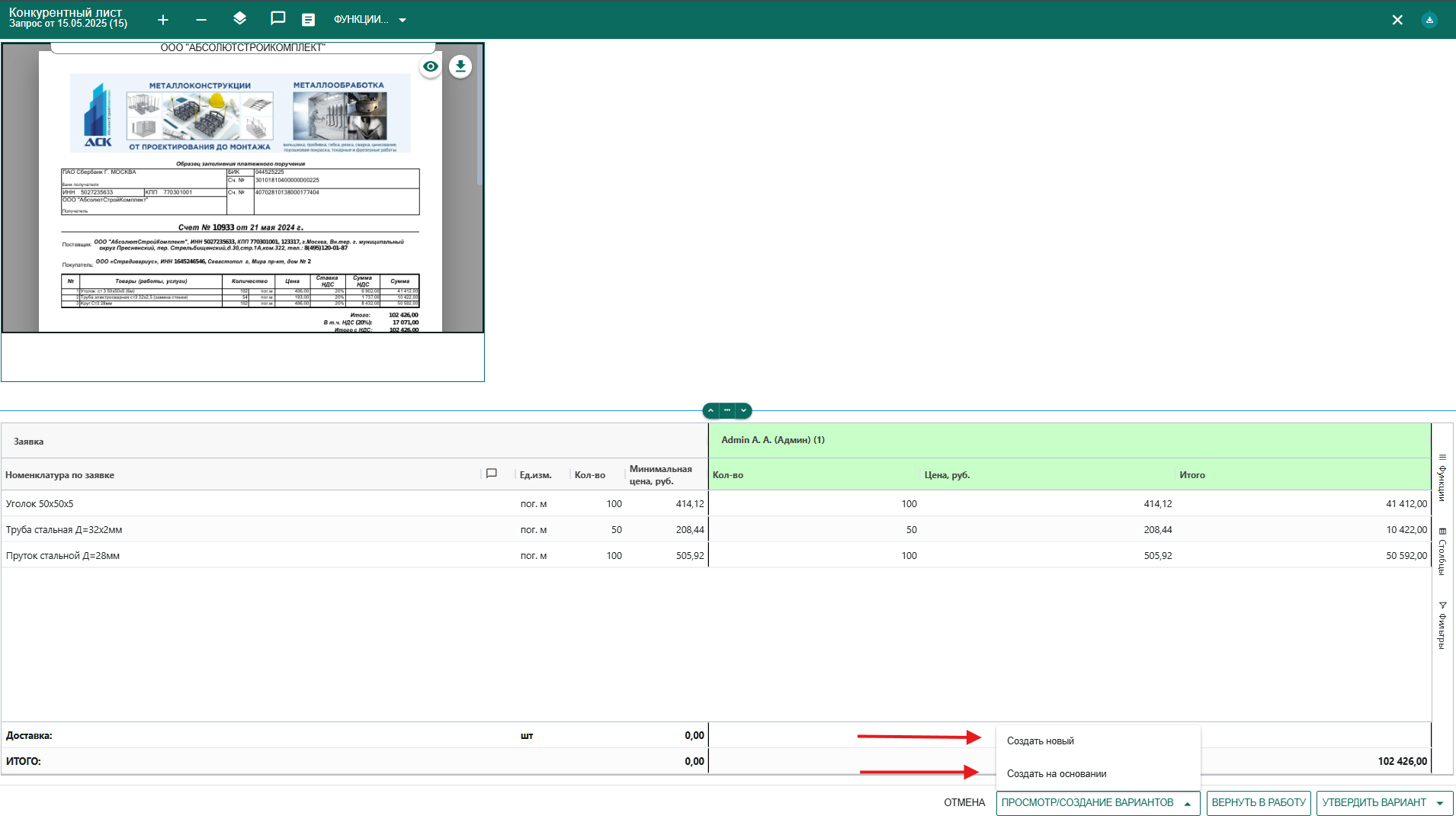
Как отклонить вариант закупки Исполнителя
Если вариант закупки не устроил, можем вернуть его обратно Исполнителю(ям), оставив комментарии. В этом случае он увидит причину, которая была указана. Исполнителю(ям) нужно будет снова собрать предложения от поставщиков, создать вариант и отправить его на утверждение.